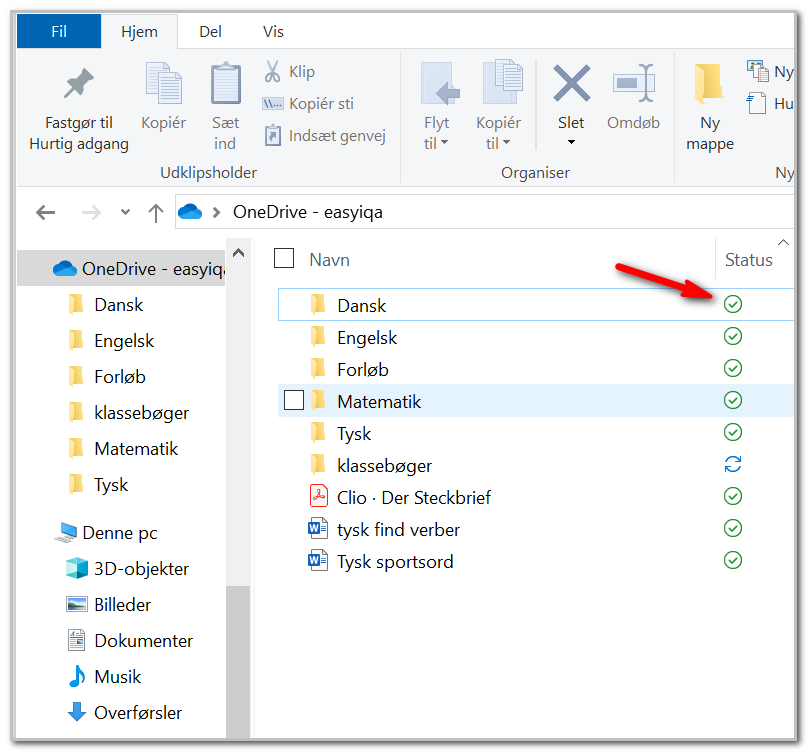Når du stopper i 3. g, skal du selv sørge for at hente dine filer ned fra OneDrive.
| Det er vigtigt, at du laver backup INDEN du stopper på skolen. Du kan nemlig opleve, at du ikke kan logge på Office 365 allerede samme dag, som du holder på skolen. |
Du kan lave backup på 2 måder:
Backup via webbrowseren
– anbefales hvis man har mindre en 1 GB data, men metoden supportere op til:
- Individuelle grænse for filstørrelse: 10 GB
- Samlet zip grænse for filstørrelser: 20 GB
- Samlet antal filer grænse: 10.000
Vælg alle eller de filer og mapper på OneDrive, som du ønsker at lave backup af og vælg “Download”.
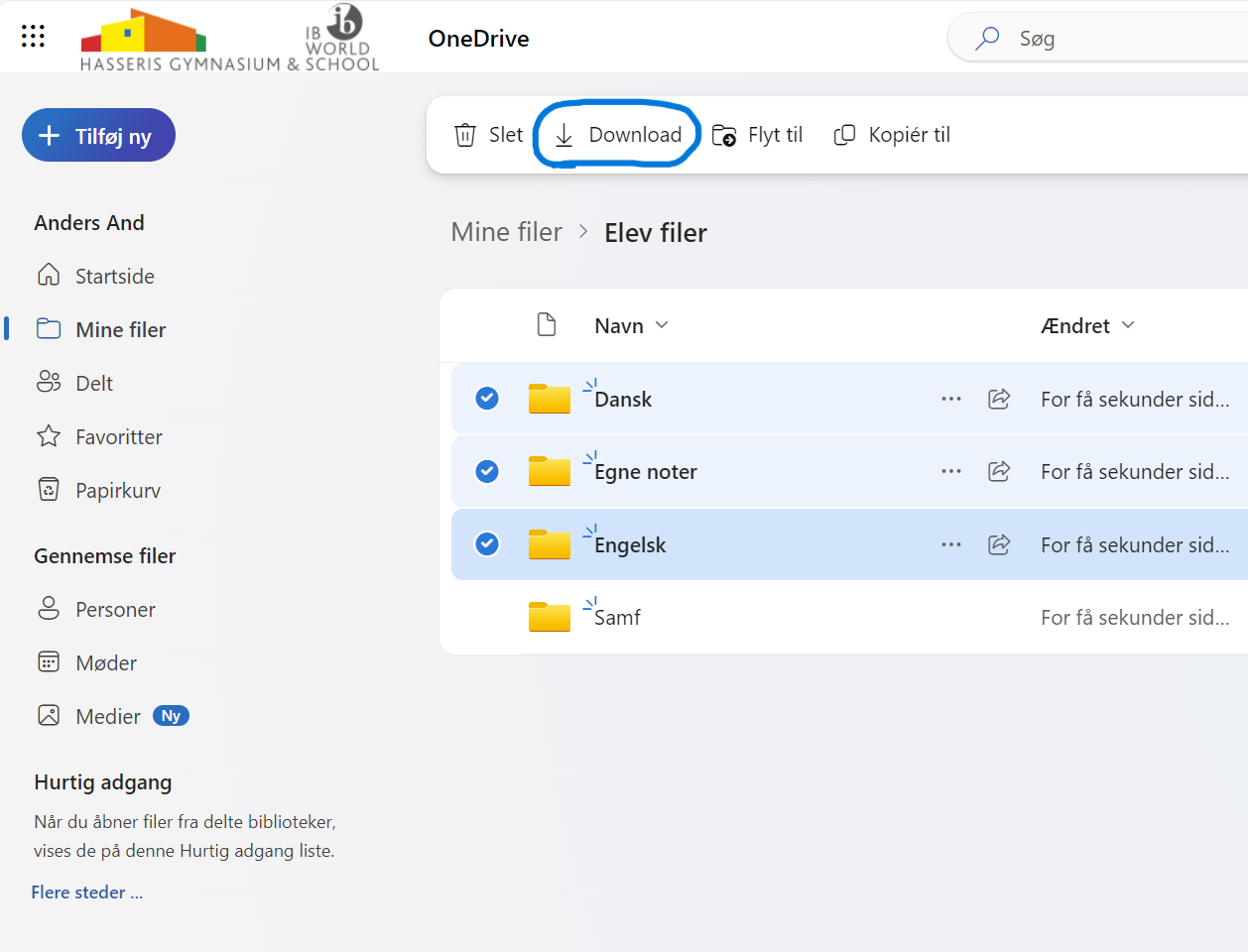
Backup via OneDrive Synkronisering
Hvis du har synkroniseret dine OneDrive data ned på din lokale MAC eller PC, kan du lave en backup ved at kopiere eller lave en ZIP file af alle de OneDrive filer du har synkroniseret. Det køres blot i stifinderen på MAC eller PC.
Vælg alle filer og mapper du ønsker backup af, og kopier dem til din maskine eller over på et USB stik.
Det er vigtigt, du tjekker at alle de filer du ønsker backup af, findes på den lokale maskine og er opdateret. Kig efter om der er ”grønne” flueben ved alle filer og mapper inden du kopiere filerne.